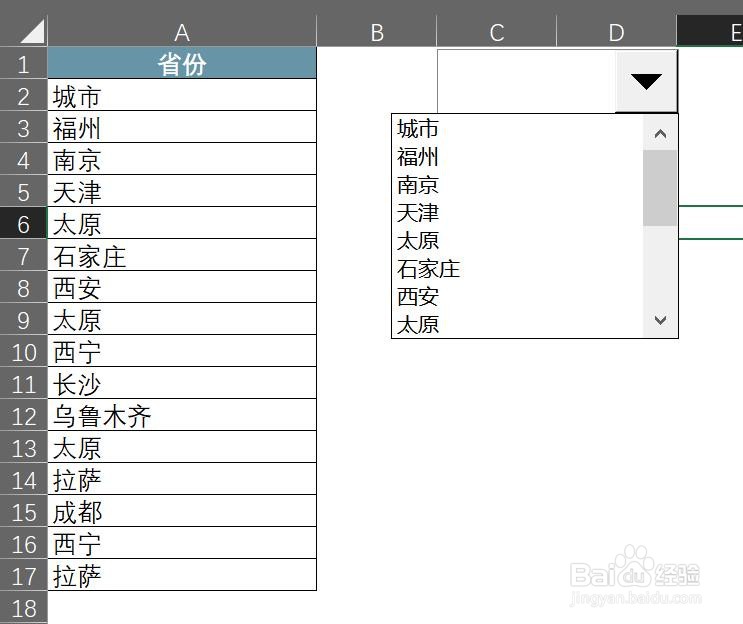如何用Excel的开发工具给表格插入一个下拉菜单
1、步骤1、打开excel表格后,依次选择【开发工具】,【插入】,【组合框】,操作步骤如下图所示:
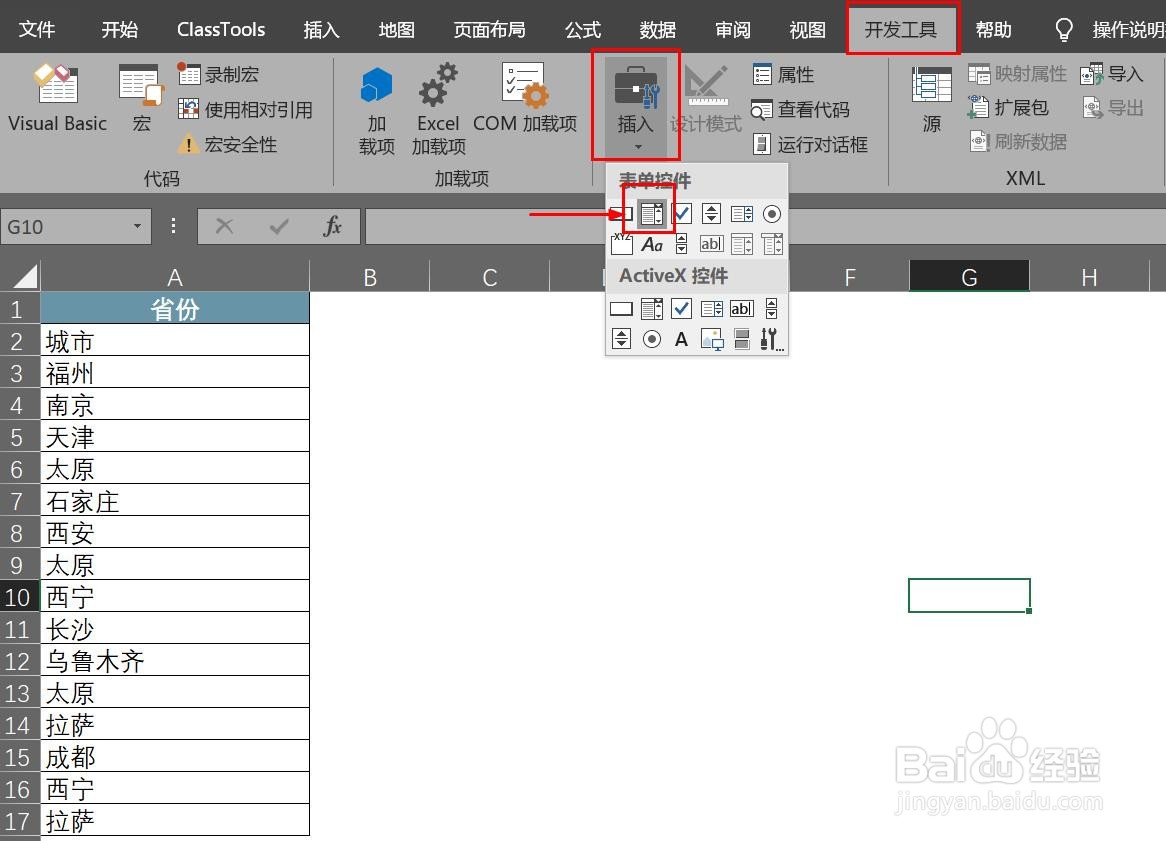
2、步骤2、在表格的空白区域绘制一个下拉菜单的图形,如下图所示:
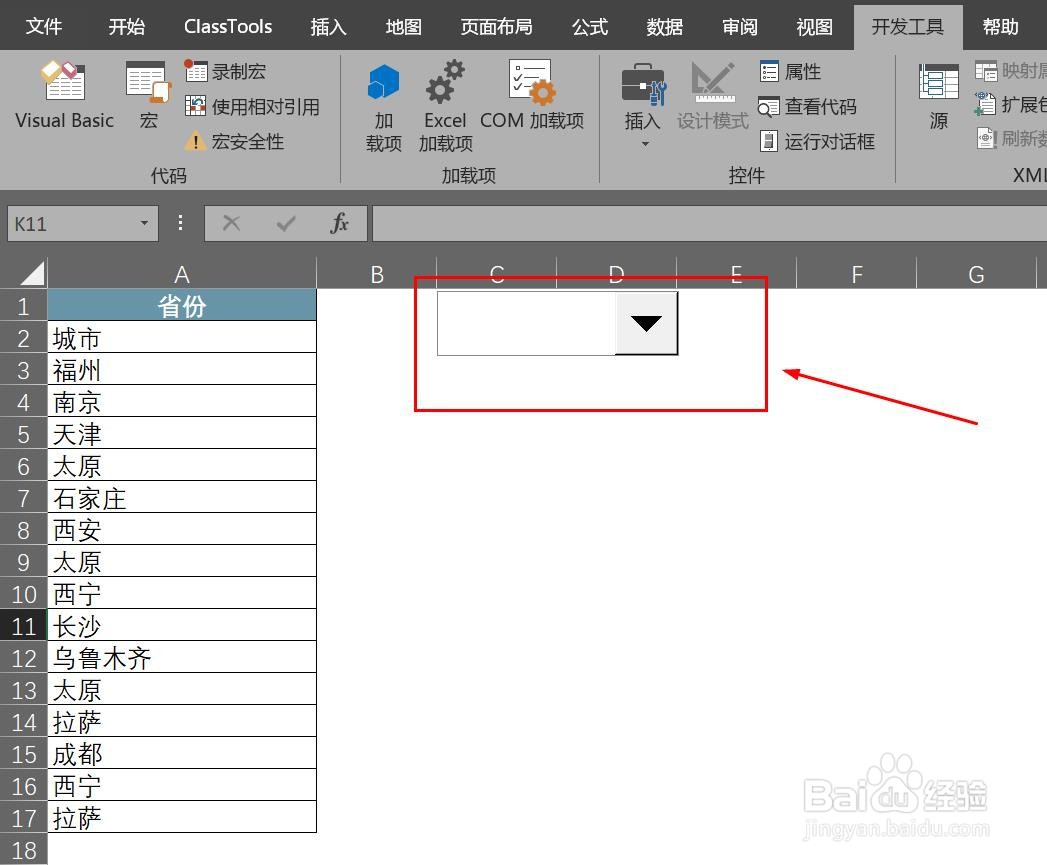
3、步骤3、用鼠标选中刚刚绘制好的下拉菜单图形,然后右击鼠标,选择【设置控件格式】,操作步骤如下图所示:
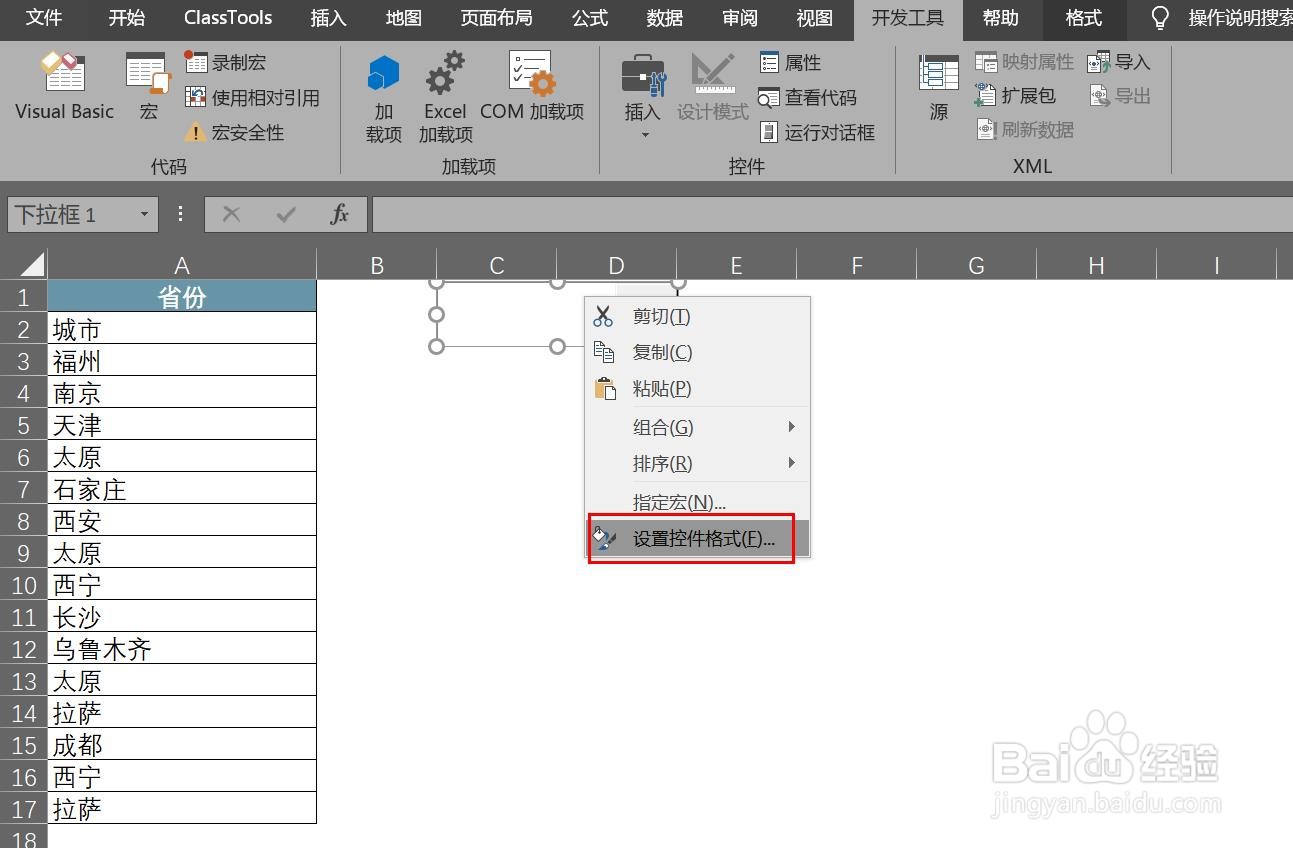
4、步骤4、在【设置控件格式】对话框的数据源区域,选择表里统计好的城市名称区域$钽吟篑瑜A$2:$A$17,操作步骤如下图所示:
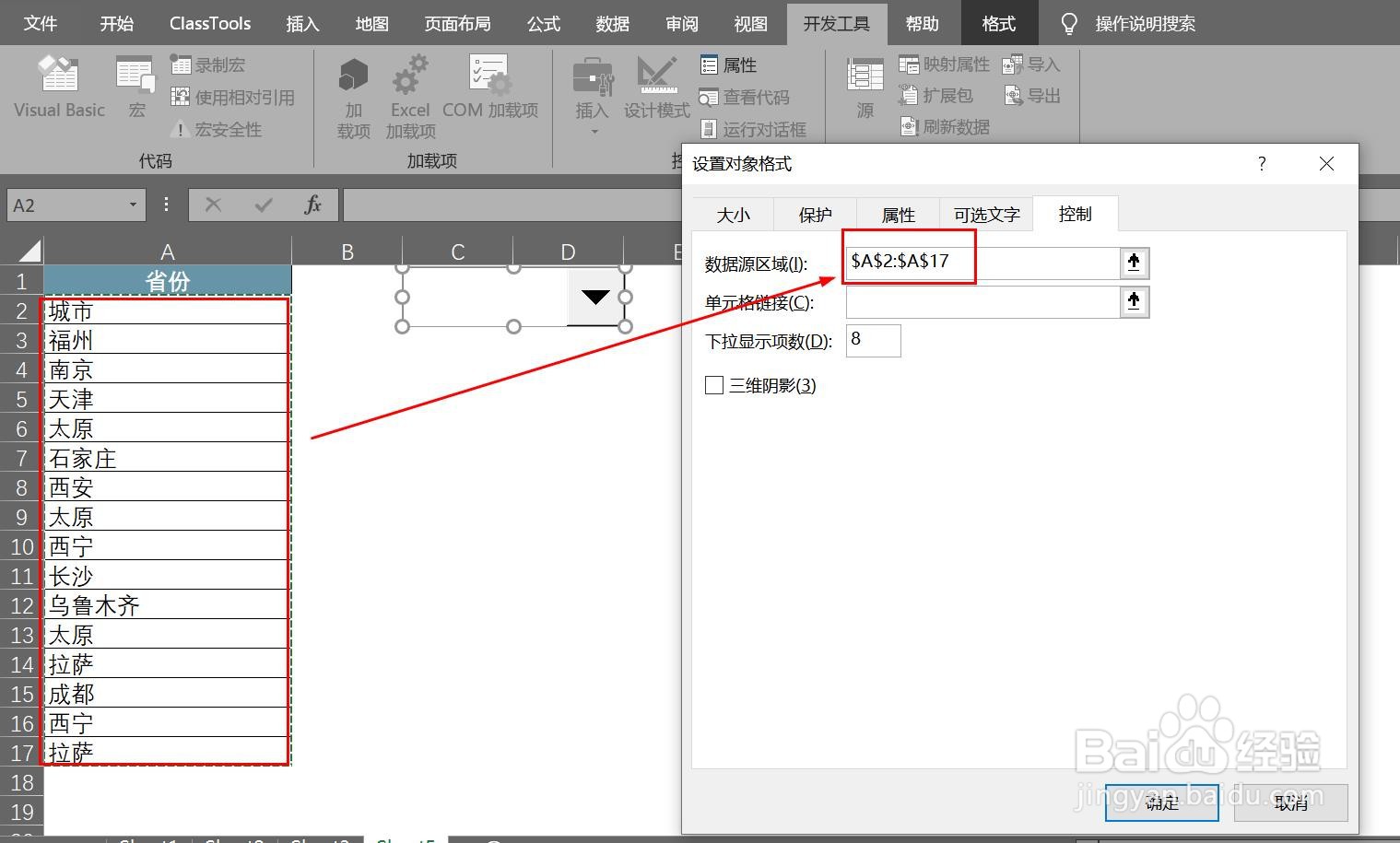
5、步骤5、单元格区域随意选择一个空白位置即可,如下图所示:
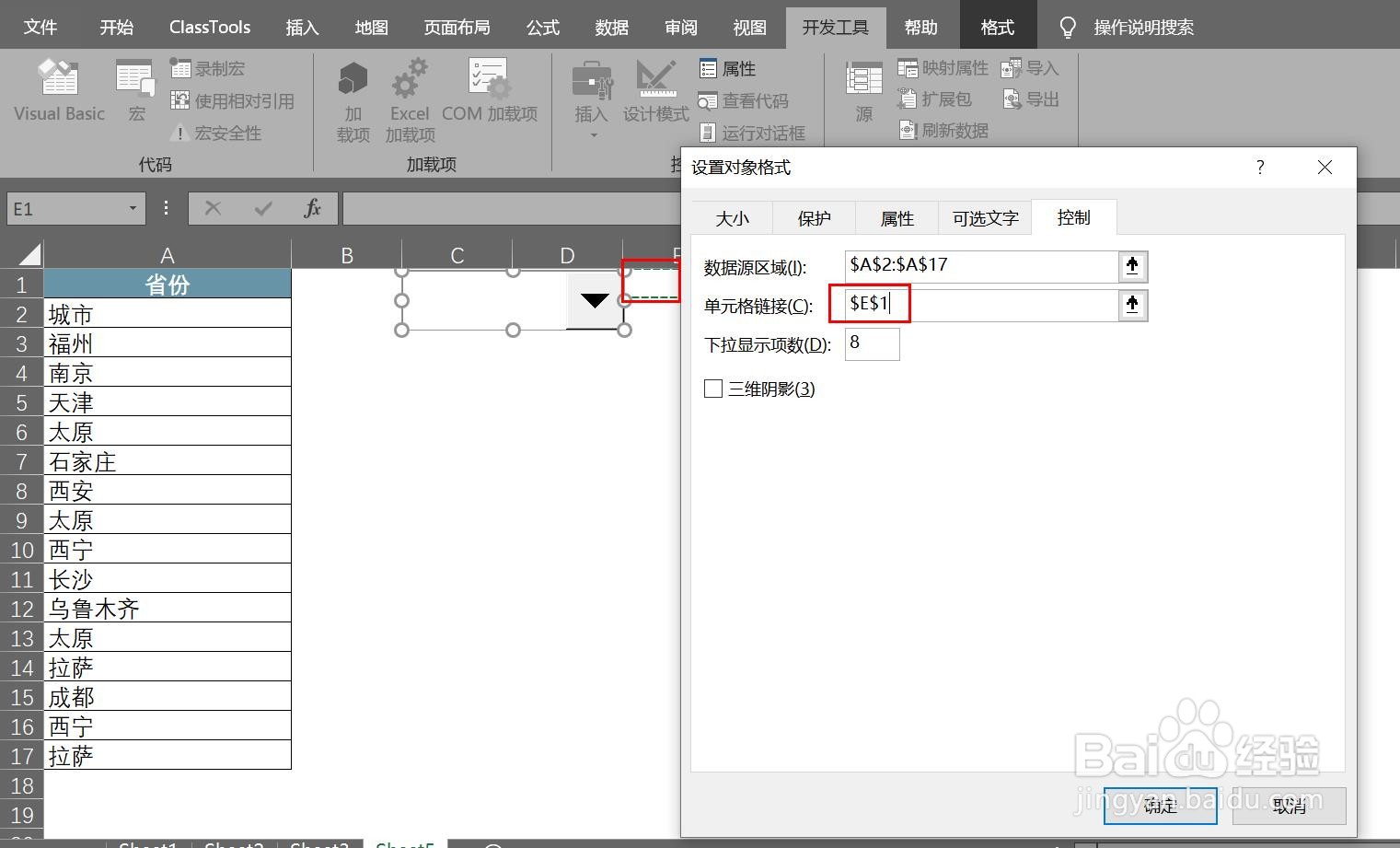
6、步骤6、点击【确定】返回后就会发现下拉菜单已经设置好了,如下图所示: